こんにちは、FL.OPSの中の人、山本です。
さて、NginxでWordPressサイトを作ってみたですが
まずは前回のおさらいです。
前回は、WordPressが最低限動く状態にNginxの設定を行いました。
今回はNginxのチューニングを行っていきたいと思います。
<前回記事: NginxでWordPressサイトを作ってみた(1回目)>
Nginxのチューニングと言えばプロキシサーバですが、まずは設定が簡単な圧縮からやってみます。
圧縮とは、サーバからクライアントへコンテンツを送る際に、ファイルを gzipで圧縮してサイズを小さくして送ることです。
ファイルサイズが小さいためダウンロードが速くなりますが、圧縮しすぎるとCPUの負荷が高くなり逆にダウンロードが遅くなってしまうため見極めが必要です。
早速やってみましょう。
Nginxの設定ファイルを編集します。
vi /etc/nginx/nginx.conf
gzip を on にします。
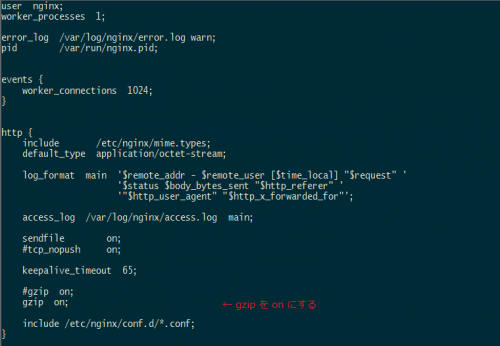
設定を反映させるために、nginxを再起動します。
/etc/init.d/nginx restart
前回同様「GTMetrix」でパフォーマンスを計測すると、、、
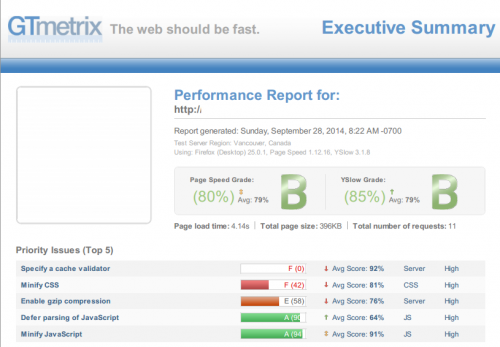
圧縮前は "E" 判定だったものが、"B"判定になっています。
デフォルトの設定から、gzip を on にするだけでかなりパフォーマンスがよくなっていることがわかります。
gzip には、ほかにも詳細な設定ができるためコンテンツやクライアントに合わせてチューニングすると
さらにパフェーマンスが改善されます。
gzip on;
gzip_comp_level 1; #圧縮レベル 1 - 9 まで選べますが1と9の圧縮率がほぼ変わらないため、1にしています。
gzip_http_version 1.0; #HTTPのバージョン。
gzip_min_length 254; #gzip対象となるファイルの最低サイズ(KB)。コンテンツによってチューニングしてください。
gzip_proxied any; #Proxy経由のアクセスもgzip対象にします。
gzip_vary on; #ヘッダ情報にvaryを付加します。
gzip_types #gzip対象となるファイル形式を指定します。
application/atom+xml
application/javascript
application/json
application/rss+xml
application/vnd.ms-fontobject
application/x-font-ttf
application/x-web-app-manifest+json
application/xhtml+xml
application/xml
font/opentype
image/svg+xml
image/x-icon
text/css
text/plain
text/x-component;
gzip_disable "MSIE [1-6]\."; # IE1~6でgzip圧縮を対象外にする。
gzip_disable "Mozilla/4"; # Netscape4でgzip圧縮を対象外にする。
上記設定を行い、再度「GTMetrix」で計測すると、さらにパフォーマンスが改善されました。
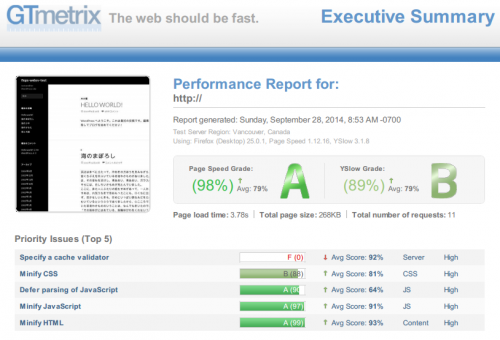
簡単にパフォーマンスがアップできるのでおすすめです。






